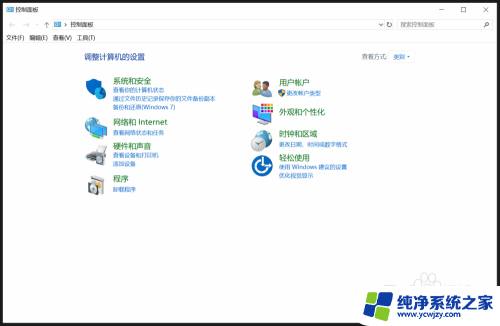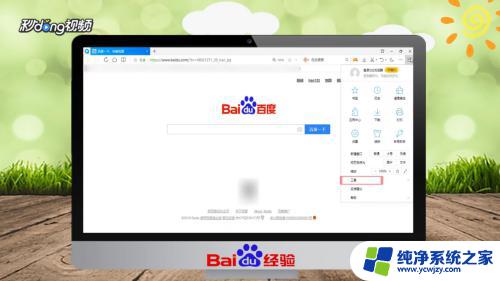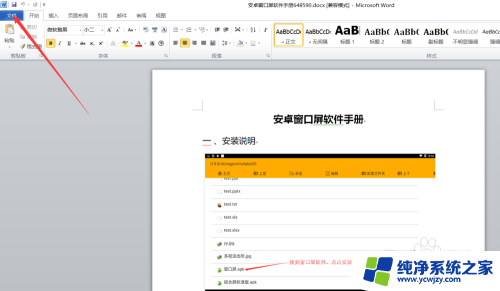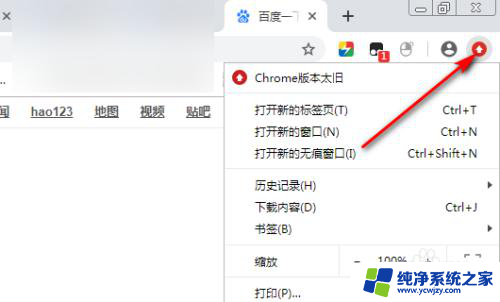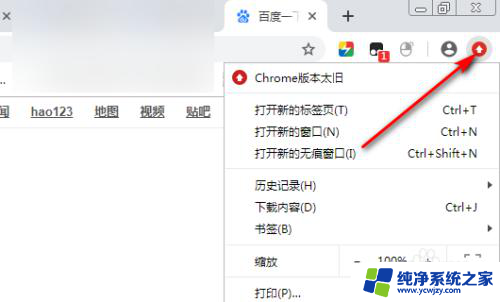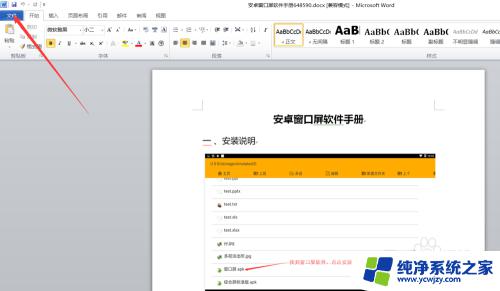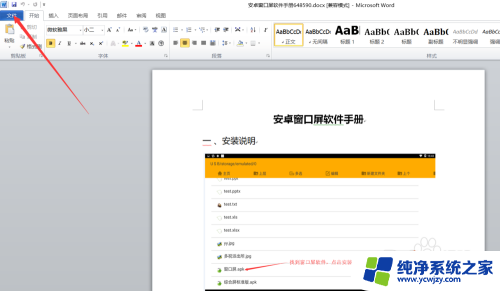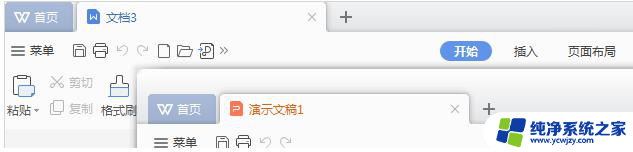文件夹双击打开新窗口 怎样设置文件夹在新窗口打开
更新时间:2023-09-03 17:08:32作者:jiang
文件夹双击打开新窗口,在日常使用电脑时,我们经常需要打开文件夹来管理和查看文件,当我们双击文件夹时,系统默认会在当前窗口中打开它,这可能会让我们感到有些不便。有没有办法可以让文件夹在新窗口中打开呢?实际上我们可以通过一些简单的设置来实现这个目标。接下来我将介绍一些方法,帮助大家轻松地设置文件夹在新窗口中打开,提高工作效率。
方法如下:
1.首先打开文件资源管理器,点击任务栏的图标即可
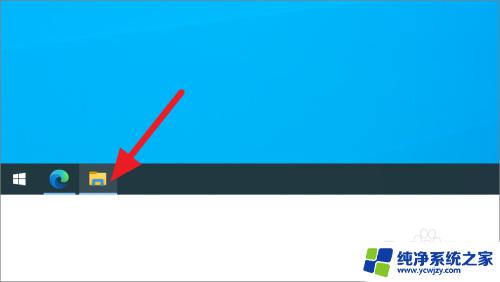
2.打开文件资源管理器后,再点击右上角的【文件】
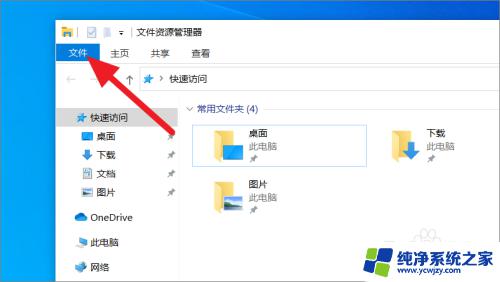
3.点击文件按钮后,再点击下方出现的【选项】
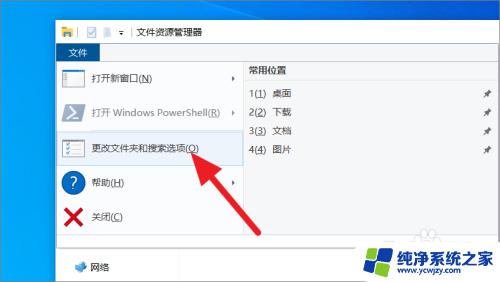
4.打开选项窗口后,再点击下图所示的选项
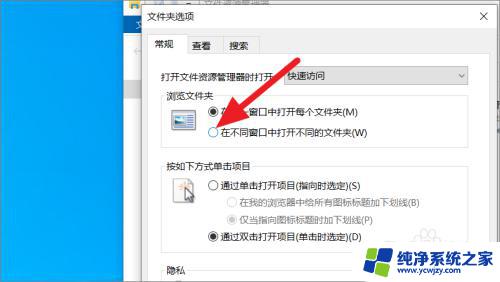
5.选择上述选项后,再点击下方的【确认】进行保存
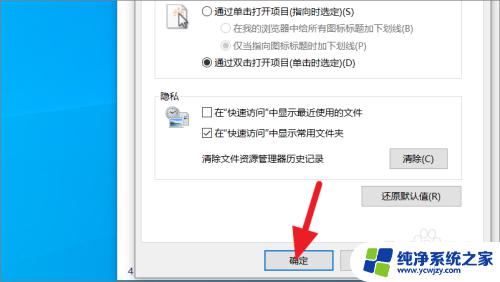
6.保存设置后,双击文件夹就会直接用新窗口打开
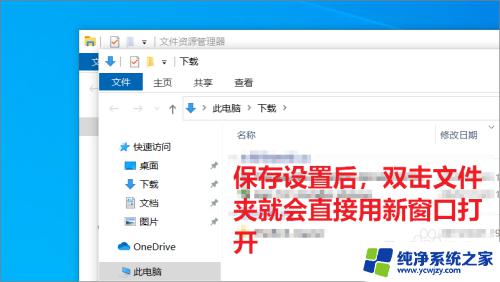
以上就是文件夹双击打开新窗口的所有内容,如果需要,您可以按照以上步骤进行操作,希望这对您有所帮助。